जब आपका Xbox 360 इंटरनेट से कनेक्ट होता है, तो यह Microsoft Xbox Live सेवा से कनेक्ट हो जाएगा। आप गेम और वीडियो डाउनलोड करने के लिए एक्सबॉक्स लाइव में मुफ्त में शामिल हो सकते हैं, या दूसरों के साथ खेलने और वॉयस चैट चैनलों में शामिल होने के लिए सदस्यता शुल्क का भुगतान कर सकते हैं। Xbox को Xbox Live से कनेक्ट करने में केवल कुछ मिनट लगते हैं, और उसके बाद, आप ऑनलाइन खेल सकते हैं।
कदम
विधि 1: 2 में से: Xbox 360 को इंटरनेट से कनेक्ट करना
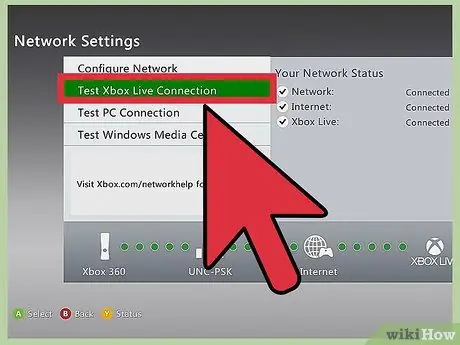
चरण 1. Xbox को ईथरनेट के माध्यम से कनेक्ट करें।
अधिकांश Xbox के पीछे एक ईथरनेट पोर्ट होता है। आप अपने Xbox 360 को अपने नेटवर्क राउटर या मॉडेम से कनेक्ट करने के लिए इस पोर्ट का उपयोग कर सकते हैं।
एक बार जब आप केबल कनेक्ट कर लेते हैं, तो कनेक्शन का परीक्षण करें। अपने Xbox नियंत्रक पर केंद्र बटन दबाकर डैशबोर्ड से गाइड मेनू खोलें। "सेटिंग" चुनें, फिर "नेटवर्क सेटिंग्स" चुनें। "वायर्ड नेटवर्क" चुनें, फिर "एक्सबॉक्स लाइव कनेक्शन का परीक्षण करें"।
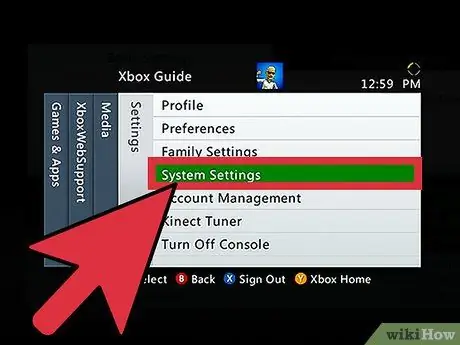
चरण 2. Xbox वायरलेस तरीके से कनेक्ट करें।
यदि आपके पास घर पर वायरलेस नेटवर्क है, तो आप केबल का उपयोग करने के बजाय अपने Xbox को अपने वायरलेस नेटवर्क से कनेक्ट कर सकते हैं। Xbox 360 E और Xbox 360 S में पहले से ही एक WiFi अडैप्टर है, जबकि मूल Xbox 360 को एक समर्पित WiFi अडैप्टर का उपयोग करना चाहिए।
- Xbox गाइड बटन (नियंत्रक का केंद्र) दबाकर डैशबोर्ड से गाइड मेनू खोलें।
- सेटिंग्स चुनें, फिर सिस्टम चुनें।
- नेटवर्क सेटिंग्स का चयन करें।
- सूची से अपना वायरलेस नेटवर्क चुनें। संकेत मिलने पर पासवर्ड दर्ज करें।
- यदि आपका नेटवर्क सूचीबद्ध नहीं है, तो उन्नत विकल्प चुनें, फिर असूचीबद्ध नेटवर्क निर्दिष्ट करें चुनें। अपना नाम और नेटवर्क सुरक्षा जानकारी दर्ज करें।
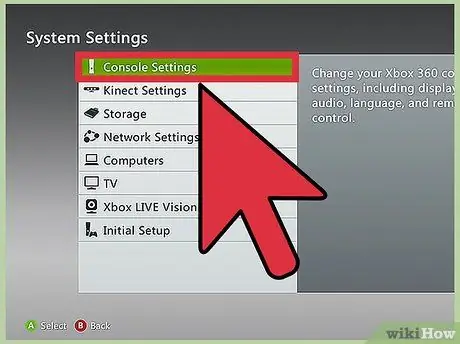
चरण 3. अपना कंसोल अपडेट करें।
अपना नेटवर्क सेट करने के बाद, Xbox 360 Xbox Live से कनेक्ट करने का प्रयास करेगा। यदि कनेक्शन सफल होता है, तो कनेक्शन गुणवत्ता और कंसोल स्थिरता को बेहतर बनाने के लिए कोई भी उपलब्ध अपडेट डाउनलोड करें।
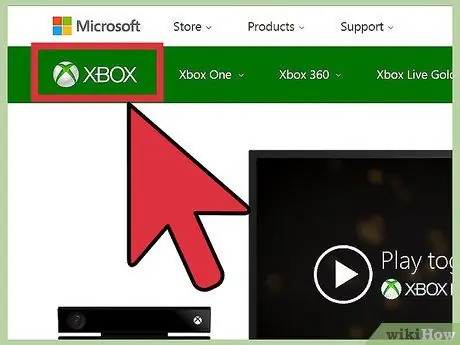
चरण 4. कनेक्शन समस्याओं का निवारण करें।
यदि आप Xbox Live से कनेक्ट नहीं हो पा रहे हैं, तो आपके वायरलेस या वायर्ड ईथरनेट नेटवर्क सेटिंग्स में कोई समस्या हो सकती है। सभी कनेक्शन जांचें और सुनिश्चित करें कि आपका पासवर्ड सही ढंग से दर्ज किया गया है।
- कभी-कभी, Xbox Live सेवा ऑफ़लाइन हो सकती है। यदि आपको कनेक्ट करने में समस्या हो रही है, तो नवीनतम Xbox Live नेटवर्क उपलब्धता के लिए Xbox Live साइट देखें।
- यदि आपका राउटर अलग कमरे में है, तो सिग्नल कमजोर हो सकता है। एक कमजोर सिग्नल कनेक्शन की समस्या पैदा कर सकता है, इसलिए राउटर को Xbox के पास ले जाने का प्रयास करें, या यदि संभव हो तो Xbox को राउटर के करीब ले जाएं।
विधि 2 में से 2: Xbox Live पर साइन अप करना
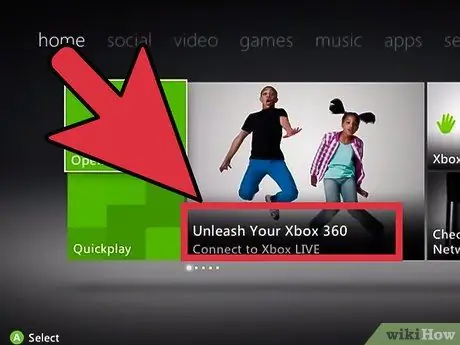
चरण 1. डैशबोर्ड खोलें।
Xbox 360 डैशबोर्ड खोलने के लिए गाइड बटन दबाएं। यदि आपने अभी तक Xbox Live के लिए साइन अप नहीं किया है, तो आपको साइनअप प्रक्रिया प्रारंभ करने के लिए क्लिक करने योग्य "Xbox Live से जुड़ें" बटन दिखाई देगा।
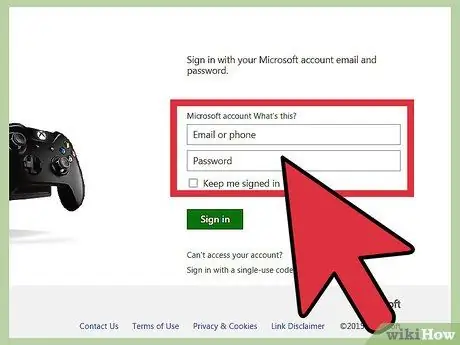
चरण 2. अपनी Microsoft खाता जानकारी दर्ज करें।
आपका Xbox Live खाता किसी Microsoft खाते से संबद्ध है। यदि आप Outlook.com (पूर्व में Hotmail) या Windows Live Messenger का उपयोग करते हैं, तो आपके पास पहले से ही एक Microsoft खाता है। यदि आपको Microsoft खाता बनाने की आवश्यकता है, तो आप पंजीकरण प्रक्रिया से ऐसा कर सकते हैं।
एक Microsoft खाता निःशुल्क बनाया जा सकता है, और आप एक बनाने के लिए अपने ईमेल पते का उपयोग कर सकते हैं। यदि आपके पास अभी तक कोई ईमेल पता नहीं है, तो आपको पंजीकरण प्रक्रिया के दौरान एक नया ईमेल पता मिलेगा।
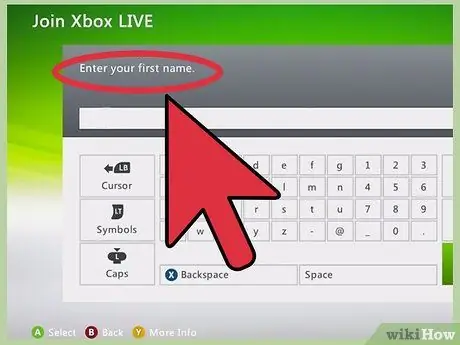
चरण 3. खाता जानकारी दर्ज करें।
खाता निर्माण प्रक्रिया के दौरान आपको अपना नाम, आयु और सुरक्षा जानकारी दर्ज करनी होगी। आपकी जन्मतिथि निर्धारित करती है कि आपका खाता वयस्क सामग्री तक पहुंच सकता है या नहीं। आप बाद में अपनी जन्मतिथि नहीं बदल सकते।
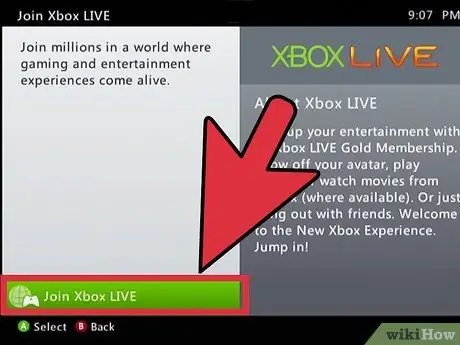
चरण 4. तय करें कि क्या आप Xbox गोल्ड सदस्यता खरीदना चाहते हैं।
यह सदस्यता आपको अन्य लोगों के साथ ऑनलाइन खेलने, इन-स्टोर गेम पर छूट, और बहुत कुछ करने की अनुमति देती है। यदि आप अपनी क्रेडिट कार्ड जानकारी दर्ज करते हैं तो आपसे सदस्यता शुल्क लिया जाएगा।
यदि आप Microsoft सर्वर पर अपने क्रेडिट कार्ड की जानकारी संग्रहीत करने में सहज नहीं हैं, तो आप कई इलेक्ट्रॉनिक्स और गेम स्टोर से Xbox गोल्ड सदस्यता कार्ड खरीद सकते हैं। Xbox गोल्ड सदस्यता को सक्रिय करने के लिए कार्ड पर कोड दर्ज करें।
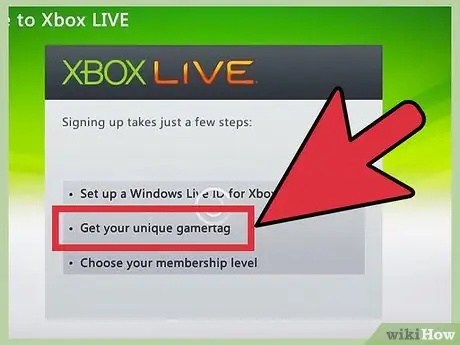
चरण 5. अपना गेमर्टैग बदलें।
जब आप एक खाता बनाते हैं, तो आपको स्वचालित रूप से एक गेमर्टैग मिलता है, जो कि Xbox Live नेटवर्क पर आपका ऑनलाइन नाम है। आप इस नाम को खाता निर्माण के पहले ३० दिनों में एक बार मुफ्त में बदल सकते हैं; उसके बाद, आपसे एक प्रतिस्थापन शुल्क लिया जाएगा।
- सेटिंग्स स्क्रीन खोजने के लिए डैशबोर्ड के दाईं ओर स्वाइप करें।
- प्रोफाइल का चयन करें।
- प्रोफ़ाइल संपादित करें चुनें, फिर गेमर्टैग चुनें।
- Enter New Gamertag चुनें, और अपना नया नाम दर्ज करें, अधिकतम 15 वर्ण।
- Xbox Live आपके नाम की उपलब्धता की जाँच करेगा। यदि आपका नाम उपलब्ध है, तो पुष्टि करें कि आप इसका उपयोग करना चाहते हैं या नहीं। आपका प्रोफ़ाइल नाम अपडेट कर दिया जाएगा।







